Ứng dụng Wavelet là gì? Cách tinh chỉnh tai nghe bằng Wavelet
Hoàng Văn Hùng - 02:39 08/07/2022
Góc kỹ thuậtWavelet là ứng dụng giúp chỉnh âm thanh tai nghe trên điện thoại được cung cấp miễn phí. Theo dõi cách tinh chỉnh tai nghe bằng Wavelet đơn giản ai cũng làm được.
Với những chiếc tai nghe đi kèm smartphone, chắc chắn sẽ có rất nhiều người muốn thử một lần, thậm chí sở hữu những chiếc đắt tiền hơn để xem chất lượng nghe nhạc của chúng như thế nào. Là người may mắn được trải nghiệm nhiều mẫu tai nghe khác nhau từ giá rẻ đến cao cấp, mình có thể nói rằng sự khác biệt về chất lượng âm thanh giữa các mẫu tai nghe đó là rất rõ rệt, đơn giản vì phần cứng trên những sản phẩm này tốt hơn và được tinh chỉnh bởi các hãng nổi tiếng và chuyên gia hàng đầu thế giới.

Nhưng hôm nay, MobileCity sẽ chia sẻ với bạn đọc một phần mềm trên chính thống có trên CH Play của các thiết bị Android mà có tác dụng biến tai nghe giá rẻ thành một thiết bị nghe nhạc "bao phê" bằng cách nâng cao chất lượng âm thanh của bất kỳ cặp tai nào mà bạn đang sở hữu, đặc biệt nó cho phép tái tạo âm nhạc tốt hơn nhiều lần. Ứng dụng tuyệt diệu này có tên là Wavelet và cách tinh chỉnh tai nghe bằng Wavelet với các tính năng chính hoàn toàn miễn phí.
Bạn tải Wavelet tại đây
Lưu ý: Ứng dụng này chỉ có trên kho ứng dụng CH Play.
Ứng dụng Wavelet là gì?
Ứng dụng Wavelet là công cụ để tinh chỉnh âm thanh bằng cách sử dụng bộ cân bằng (Equalizer hay EQ). EQ cho phép âm thanh của một tập tin nhạc được tinh chỉnh trước khi phát qua tai nghe, thay đổi chất lượng âm thanh mà không cần can thiệp hoặc thay đổi phần cứng trên thiết bị của bạn.

Có hai điều đặc biệt về ứng dụng này:
- Ứng dụng hoạt động trên toàn hệ thống, có nghĩa là nó sẽ tương thích với nhiều ứng dụng nghe nhạc khác nhau (Samsung Music, Spotify, Google Play Music ...).
- Chức năng AutoEQ cho phép tự động điều chỉnh chất lượng âm thanh của từng mẫu tai nghe cụ thể.
Wavelet hoạt động và hiệu quả như thế nào?
Trước tiên, chúng ta cần tìm hiểu về các thức hoạt động của Wavelet
Wavelet hoạt động như thế nào?
Wavelet có một "ngân hàng" cấu hình Equalizer (bộ chỉnh âm thanh) cho các tai nghe khác nhau, được điều chỉnh với mức được coi là dải tần "tiêu chuẩn" có khả năng phù hợp với đa số người dùng. Ngày nay, hãng âm thanh Harman nổi tiếng cho dải tần được nhiều người sành âm gọi là tiêu chuẩn và phù hợp với nhiều người.
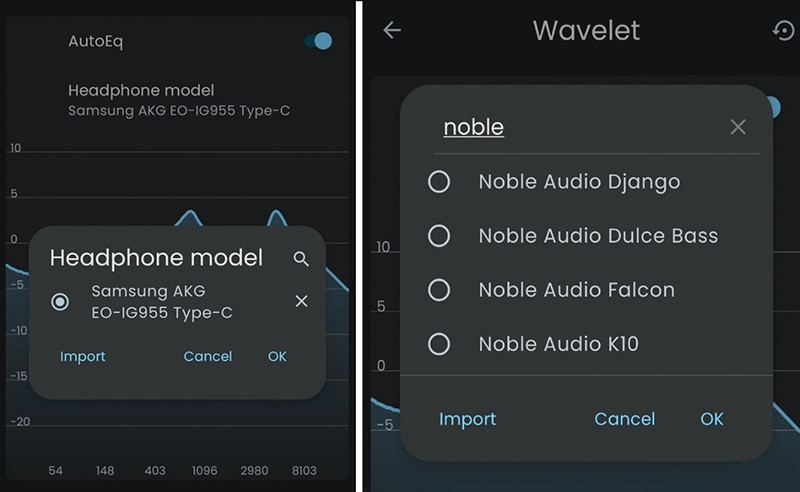
Không phải mọi tai nghe cao cấp trên thị trường đều được tinh chỉnh cho phù hợp với dải tần của Harman, nhưng nó được cho là dải tần cân bằng tốt (không thiên về bất kỳ dải nào), dễ nghe đối với nhiều người. Không thiếu những chiếc tai nghe được sản xuất dựa trên dải tần của Harman được đánh giá rất cao.
Wavelet hiệu quả đến mức nào?
MobileCity đã thử nghiệm với hai loại tai nghe, một là tai nghe AKG 3.5mm được tặng kèm trong hộp của Samsung Galaxy Note10 và tai nghe True-wireless Noble Falcon giá rẻ. Cả hai đều được thiết kế cho chất lượng âm thanh cân bằng hơn. Tai nghe tai nghe AKG có về âm trầm bị lược bỏ đi, nhưng giọng ca sĩ nghe trong và trải đều hai bên tai. Noble Falcon có chất âm hình chữ V, nghĩa là cả âm trầm và âm bổng đều được làm mềm, giúp ca sĩ có nhiều không gian thể hiện hơn.
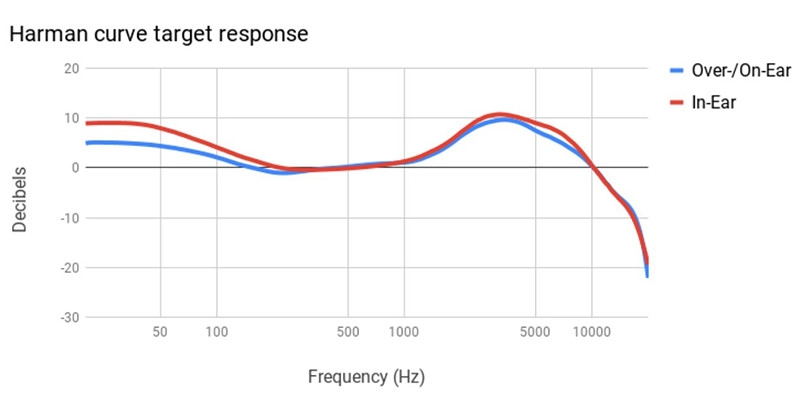
Chất lượng này có âm thanh có phải là "ngon" không? Về mặt kỹ thuật, đó là âm thanh chính thống, giống như mục tiêu chính của máy ghi âm gốc. Ngược lại, sẽ hơi “thất vọng” đối với những ai thích âm thanh sôi động, vì dải tần của Harman không quá đậm và nổi bật.
Liệu phần mềm có biến tai nghe giá rẻ thành một sản phẩm mấy triệu hay hàng chục triệu đồng hay không? Và câu trả lời là: không! Wavelets cho phép điều chỉnh "loại âm thanh" theo các quy tắc tiêu chuẩn, nhưng các yếu tố khác như độ chi tiết, trường âm thanh (biên độ dao động của không gian âm), sự sắp xếp của các thành phần màng loa riêng lẻ.
Cách tinh chỉnh tai nghe bằng Wavelet
Nếu muốn tự điều chỉnh Bộ chỉnh âm thanh (Equalizer), bạn có thể chọn các cài đặt trước để tăng âm trầm, tăng âm bổng, tăng độ trong của giọng hát, hình chữ V (V-shape), hình chữ W (W-shape), hình chữ U (U-shape)... mà không khác với các phần mềm EQ khác vốn có hiện nay. Việc điều chỉnh này sẽ phù hợp với "gu" nghe nhạc của mỗi người hơn nhưng cũng dễ “biến lợn lành thành lợn què”.
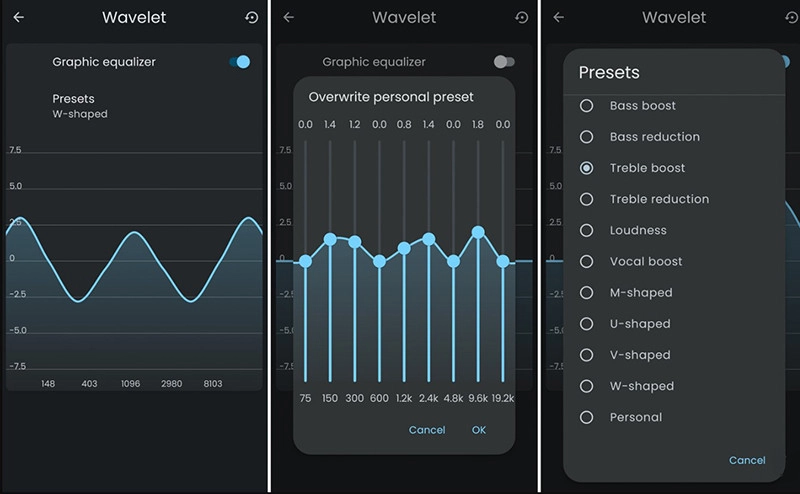
Như đã đề cập ở phận đâu, đây là phần mềm hoàn toàn miễn phí nhưng bạn sẽ không có đủ các tính năng "ngon nghẻ". Chính vì thế, việc đăng ký trả phí (~99.000đ) để sử dụng các tính năng cao cấp là rất cần thiết với người sành âm. Chúng ta có thể làm cho các bản nhạc trở nên có độ vang nghe như đang nghe trong một căn phòng nhỏ, một căn phòng lớn hay thậm chí là một hội trường.
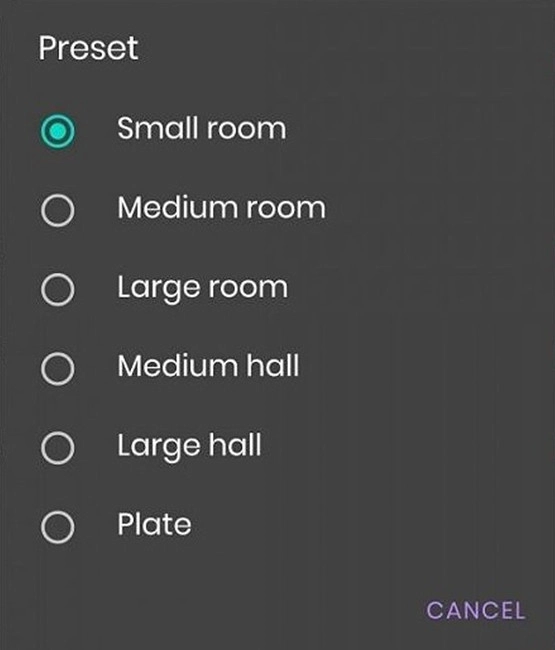
Virtualizer cho phép mô phỏng hiệu ứng của loa, tiếp tục tách kênh trái và phải của tai nghe như một cách để tăng độ rộng của trường âm thanh thông qua phần mềm.
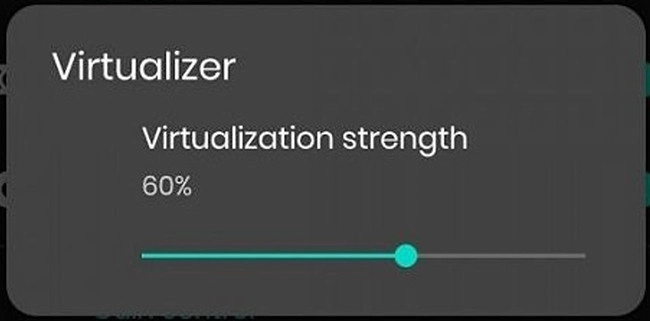
Bộ chỉnh âm trầm (Bass tuner), đúng như tên gọi của nó cho thấy, đây là một công cụ có thể điều chỉnh riêng dải âm trầm. Chúng ta có thể tăng giảm âm lượng theo dB và điều chỉnh độ rộng của bộ lọc thông qua thanh Hz.
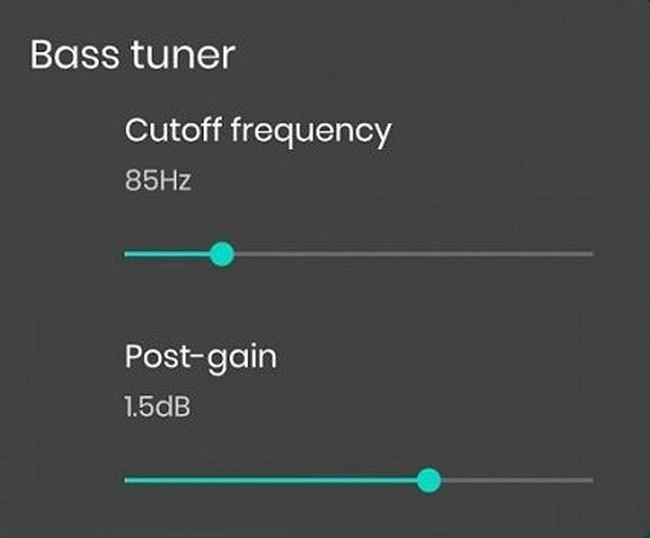
Bộ giới hạn (Limiter) là một công cụ cân bằng âm lượng giữa các ứng dụng khác nhau để nó không gây ra sự khác biệt đột ngột về độ lớn của âm thanh có thể gây đau tai không mong muốn. Các giá trị có thể điều chỉnh bao gồm thời gian hiệu ứng, thời gian tắt tiếng hiệu quả, cường độ giảm âm lượng, mức giới hạn và mức âm lượng bù hiệu ứng.
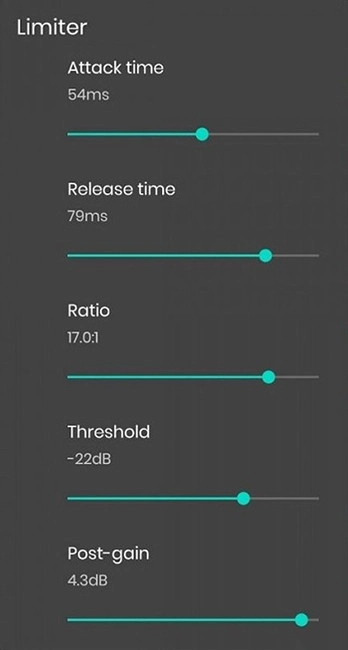
Cân bằng kênh (Channel balance) cho phép điều chỉnh âm lượng ở bên trái và bên phải. Đối với những người không may bị mất thính giác một bên hoặc mua một cặp tai nghe có âm lượng bị tắt giữa hai bên.
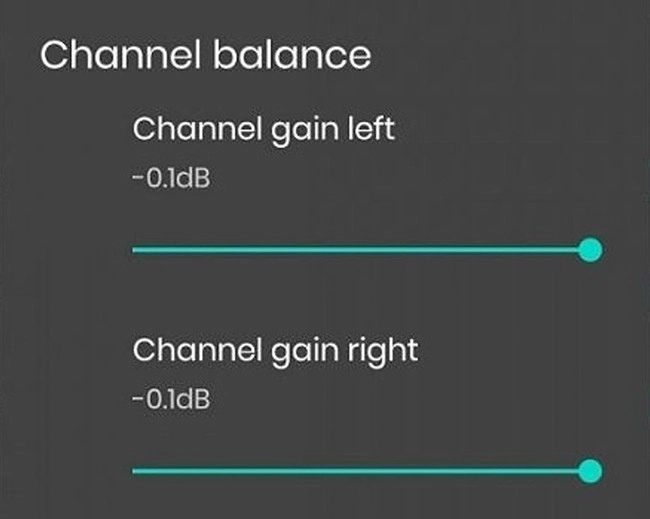
Ứng dụng này không hoàn hảo và nó vẫn còn những thiếu sót cần được khắc phục. Một số người dùng đã báo cáo sự biến dạng nhẹ khi áp dụng Equalizer (Bộ chỉnh âm), điều này có thể được khắc phục một phần bằng cách tăng thời gian đệm.
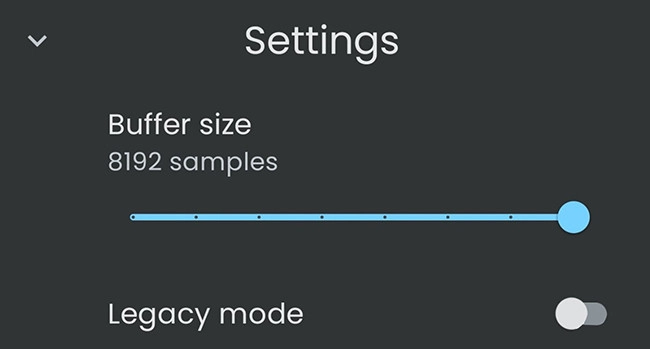
Chúng ta đã cùng nhau tìm hiểu về cách tinh chỉnh tai nghe bằng Wavelet, rất đơn giản phải không nào? Bài viết này không giúp bạn trở thành người sành sành nhạc ngay tức khắc nhưng nó sẽ giúp bạn biết các trải các hiệu ứng âm thanh khác biệt.
Chúc bạn thành công và luôn có những trải nghiệm đắm chìm với bộ thiết bị của mình.
Đừng quên rằng, MobileCity đang kinh doanh các mẫu điện thoại Samsung rất phù hợp để bạn đọc trải nghiệm nhưng tính năng của Wavelet.
















Hỏi đáp & đánh giá Ứng dụng Wavelet là gì? Cách tinh chỉnh tai nghe bằng Wavelet
0 đánh giá và hỏi đáp
Bạn có vấn đề cần tư vấn?
Gửi câu hỏi